 |
ETAPE 1 : la forme
1.Ouvrir l'image_raisinnoir
Edition_Copier
2.Ouvrir une nouvelle image 900 x 600 transparente
Sélection_Sélectionner tout
Edition_Coller dans la sélection
Désélectionner
3.Filtre Toadies_Weaver

4.Outil Déformation_Mode Echelle
Placer le pointeur de la souris sur le curseur supérieur central
Abaisser jusqu'à 450 pixels
5.Calque_Dupliquer
Image_Renverser
Fusionner avec le calque inférieur
6.Calque_Dupliquer
Image_Rotation libre

Fusionner avec le calque inférieur
7.Effets de Distorsion_Coordonnées polaires

|
ETAPE 2 : la photo centrale
1.Sélection_Charger une sélection à partir du disque

Copier et coller l'image_raisin noir dans la sélection
2.Calque_Dupliquer
Sélection_Modifier_Contracter 5 pixels
Effets 3D_Découpe

Fusionner avec le calque inférieur
Désélectionner
|
ETAPE 3 : la mosaïque
1.Outil Baguette Magique_Mode Ajouter
Sélectionner les 2 arcs de cercle
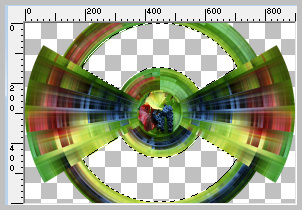
Sélection_Modifier_Agrandir 2 pixels
Ajouter un calque
Calque_Agencer_Déplacer vers le bas
Copier et coller l'image_raisinnoir dans la sélection
2.Filtre Alien Skin Xenofex 2_Classic Mosaic
Cliquer sur F5 pour remettre les paramètres par défaut
Onglet Settings_Large tiles
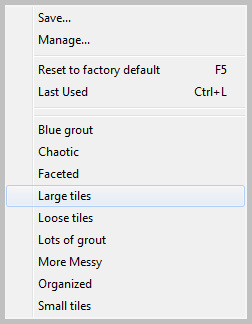
Cliquer sur le carré de couleur pour mettre un couleur foncée noire ,bleu marine ou autre
Changer la valeur Tile Size à 12.40 et appuyer sur la touche Entrée du clavier

3.Filter Unlimited_Convolution Filters_Emboss (light)

Désélectionner
|
ETAPE 4 : les coins
1.Activer le calque supérieur
Outil Baguette Magique_Mode Ajouter
Sélectionner les 4 coins
Sélection_Modifier_Agrandir 2 pixels
Ajouter un calque
Calque_Agencer_Déplacer vers le bas
Copier et coller l'image_raisinnoir dans la sélection
Désélectionner
2.Filtre Tramages_Hex Lattice
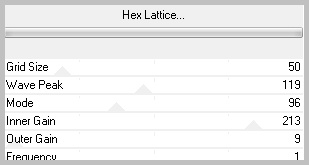
3.Activer le calque supérieur
Effets 3D_Ombre portée 0_0_100_20 noir
|
ETAPE 5 : le cadre
1.Fusionner tout
Image_Ajouter une bordure symétrique 2 pixels couleur foncée
Image_Ajouter une bordure symétrique 25 pixels couleur #54a523
2.Outil Baguette Magique_Sélectionner cette bordure
Filtre Graphic Plus_Cross Shadow

3.Sélection_Modifier_Contracter 2 pixels
Effets 3D_Découpe

Désélectionner
|
ETAPE 6 : le personnage
1.Ouvrir le tube_calguisbodypainted15310
Copier et coller comme un nouveau calque
Image_Redimensionner à 50%
(tous les calques NON coché)
Placer sur le côté
Appliquer une ombre portée
2.Ajouter votre signature,fusionner tout et exporter en Jpeg
|
Merci de l'avoir réalisé ou interprété
Si vous le désirez,vous pouvez m'envoyer votre réalisation,pour exposition dans la galerie
 |
 |
| Conception et réalisation © veroreves 2011 |